Google शीट्स में स्प्रेडशीट्स के बीच डेटा कैसे लिंक करें
हम में से अधिकांश Google शीट्स में स्प्रेडशीट का उपयोग करने की मूल बातें से परिचित हैं; हम कुछ पंक्तियों और स्तंभों को स्थिर करते हैं, हमने गणनाएं स्थापित की हैं, हम अपने डेटा को पाई और ग्राफ और चार्ट में व्यवस्थित करने में सहायता के लिए व्यवस्थित करते हैं। लेकिन उस पर क्यों रुकें?
आपकी स्प्रैडशीट्स को घुमाने में अगला तार्किक कदम विभिन्न स्प्रेडशीट्स के बीच डेटा को लिंक करना, सटीक डेटा या इच्छित डेटा को पकड़ना और उन्हें एक पूरी नई जगह पर भेजना है! यहां हम आपको QUERY और IMPORTRANGE कार्यों का उपयोग करके यह कैसे दिखाएंगे।
नोट : ध्यान दें कि डेटा को किसी अन्य स्प्रेडशीट से जोड़ने पर, सूत्र को दर्ज करने के बाद आपको सेल पर क्लिक करना होगा और "एक्सेस की अनुमति दें", अन्यथा डेटा दिखाई नहीं देगा।
आयात का उपयोग कर डेटा कैसे लिंक करें
चादरों के बीच डेटा जोड़ने की पहली, सबसे मौलिक विधि IMPORTRANGE फ़ंक्शन का उपयोग करना है। IMPORTRANGE डेटा को एक स्प्रेडशीट से दूसरे स्थानांतरित करने के तरीके के लिए सिंटैक्स यहां दिया गया है:
= आयात ("स्प्रेडशीट_की", "श्रेणी_स्ट्रिंग") "स्प्रेडशीट कुंजी" किसी दिए गए स्प्रेडशीट के लिए URL में संख्याओं और अक्षरों का लंबा मिश्रण है।
"रेंज स्ट्रिंग" उस सटीक शीट का नाम है जिसे आप डेटा खींच रहे हैं (जिसे "शीट 1, " "शीट 2, " आदि कहा जाता है), उसके बाद '!' और उन कक्षों की श्रृंखला जिन्हें आप डेटा खींचना चाहते हैं।
यहां वह शीट है जिसे हम डेटा खींचेंगे:
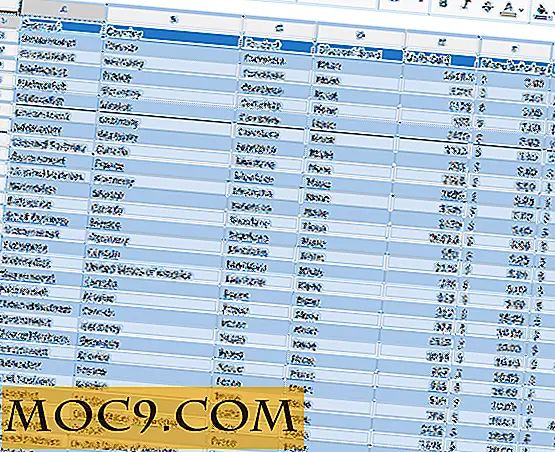
हम सेल ए 1 और डी 100 के बीच इस स्प्रेडशीट से डेटा खींचने जा रहे हैं। ऐसा करने के लिए सूत्र प्राप्त स्प्रैडशीट में दर्ज किया गया है और ऐसा लगता है:
= आयात श्रेणी ("1ByTut9xooZdPIBF55gzQ0Cdi04owDTtLVc_gPGtOKY0", "शीट 1! ए 1: डी 100") 
यह किसी अन्य स्प्रेडशीट से डेटा आयात करता है, विशेष रूप से "शीट 1" नामक शीट से, जहां यह कक्ष ए 1 और डी 100 के बीच सभी डेटा खींचता है। एक बार जब आप इसे सेट कर लेंगे, तो डेटा स्रोत शीट में जैसा दिखता है उतना ही दिखाना चाहिए।
संबंधित : माइक्रोसॉफ्ट ऑफिस के लिए सर्वश्रेष्ठ मुफ्त विकल्प
डेटा को अधिक सशर्त रूप से आयात करने के लिए QUERY का उपयोग करना
आयातक चादरों के बीच थोक डेटा को स्थानांतरित करने के लिए शानदार है, लेकिन यदि आप आयात करना चाहते हैं, तो आप अधिक विशिष्ट होना चाहते हैं, तो Query फ़ंक्शन शायद वह है जिसे आप ढूंढ रहे हैं। यह आपके द्वारा सेट किए गए कुछ शब्दों या शर्तों के लिए स्रोत शीट की खोज करेगा, फिर उसी पंक्ति या कॉलम से संबंधित डेटा खींचें।
तो हमारे उदाहरण के लिए हम फिर से नीचे की चादर से डेटा खींचेंगे, लेकिन इस बार हम जर्मनी से केवल 'यूनिट्स सोल्ड' डेटा को पकड़ने जा रहे हैं।
हमारे इच्छित डेटा को पकड़ने के लिए, हमें निम्नलिखित टाइप करना होगा:
= QUERY (ImportRange ("1ByTut9xooZdPIBF55gzQ0Cdi04owDTtLVc_gPGtOKY0", "शीट 1! ए 1: ओ 1000"), "कर्नल 5 का चयन करें जहां Col2 = 'जर्मनी'") 
यहां, "ImportRange" डेटा पहले जैसा ही वाक्यविन्यास का पालन करता है, लेकिन अब हम इसे QUERY( साथ उपसर्ग कर रहे हैं QUERY( और बाद में हम इसे कॉलम 5 ("यूनिट्स सोल्ड" कॉलम) चुनने के लिए कह रहे हैं जहां कॉलम में डेटा 2 "जर्मनी" कहता है। इसलिए क्वेरी के भीतर दो "तर्क" हैं - select ColX where ColY = 'Z' और select ColX where ColY = 'Z' ।
आप इन सूत्रों का उपयोग सभी प्रकार के स्वचालित डेटा-लिंकिंग के लिए कर सकते हैं, इसलिए अपनी रचनात्मकता (या कम से कम स्प्रेडशीट प्रबंधन कौशल, जंगली चलें!
निष्कर्ष
उपर्युक्त मार्गदर्शिका आपको स्रोत शीट को अपडेट होने के कारण डेटा से गतिशील शीट बनाने की अनुमति देती है। इस तरह से खुद को स्थापित करना लंबे समय तक एक बड़ा समय बचाने वाला है और उन लोगों के लिए एक देवता है जो कई स्प्रेडशीट्स के बेस्पाक डेटा के लायक को एक महान बड़ी सुपर शीट में जोड़ना चाहते हैं।
क्या आपने Google शीट्स में कोई दिलचस्प चाल खोज ली है, या क्या आपके पास अपनी स्प्रैडशीट्स को जोड़ने के लिए एक और तरीका है? टिप्पणियों में साझा करें।

![अपनी डिफ़ॉल्ट सेटिंग्स से परे अपने स्क्रीन रिज़ॉल्यूशन को कैसे बढ़ाएं [लिनक्स]](http://moc9.com/img/__image1.png)
![पासवर्ड कैसे यूएसबी ड्राइव रीसेट करें और इसका इस्तेमाल करें [विंडोज 8]](http://moc9.com/img/win8pwdreset-search-user-accounts.jpg)




